Office Tool Plus是一款用来下载office官方版的下载器,随着版本的更新,功能也愈来愈多,现在已经支持一键部署以及一键激活的功能,它可以帮你免费安装office2019、office365专业版、office2016、office2013、office2010、office2007等,让你真正的免费使用office办公软件。
office tool plus官网介绍
Office Tool Plus是一款相当Office安装工具,并且安装完了顺带激活,也可以很快捷的卸载Office清除激活信息等等。使用Office Tool Plus,您可以轻松地配置您的Office安装,指定安装什么,不安装什么,以及更新的通道等。此外,借助Office Tool Plus,您还可以通过迅雷下载Office离线安装所需的文件,通过离线部署大量节省安装时间,还可以配置批量部署所需的xml文件。
使用说明
运行office tool plus时,如果有下图这样的提示,就说明是电脑中缺少.net程序,需要先安装一个,才能正常打开,请点击下方的链接安装。
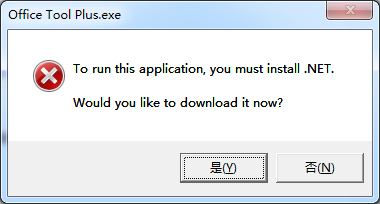
.NET Framework 4.8:http://www.winwin7.com/soft/13055.html
office tool plus使用方法
卸载:
找到“Office Tool Plus.exe”文件,右键选择“以管理员身份运行”
在软件主界面,点击“管理”
选择顶部的“卸载”,直接点击“卸载全部”
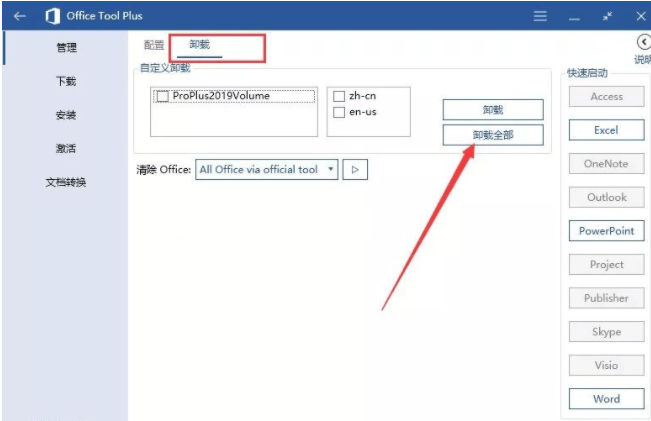
卸载完成后,还需要清除之前的激活信息,返回软件的主界面点击“激活”
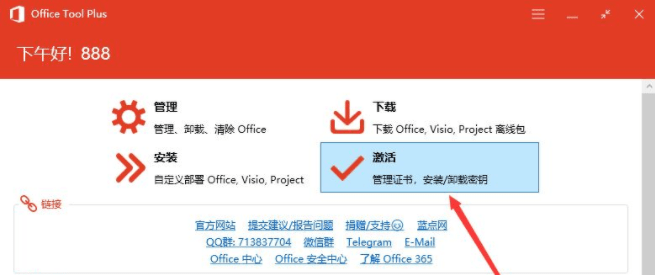
在证书管理选项下,点击“清除所有许可证”
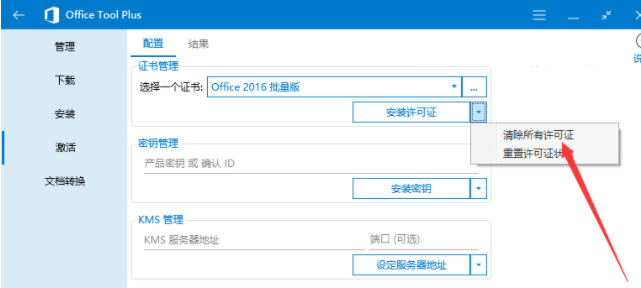
在密钥管理下方,点击“卸载所有密钥”
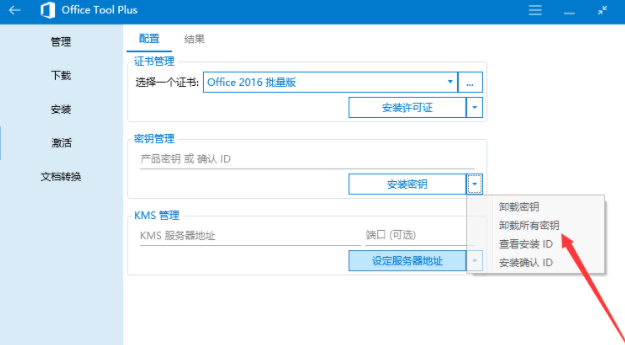
只有这样在全部卸载清除的情况下,接下来的2019安装才能正常进行。
安装:
点击“安装”(这里以office2019专业版为例子)
设置选择
“office套件”选择→ProPlus2019Volume
“产品”默认空着即可
“体系架构”就是系统选择,根据自己电脑选择64位或者32位
(x64是64位,x86是32位)
“通道”选择→Perputal2019
“安装方式”选择→在线安装
“应用程序”根据自己实际的需求来自定义安装哪些程序
“语言”选择→zh-cn(简体中文)
以上全部选择好以后,点击“开始安装”

由于是在线安装,时间比较长,请耐心等待,大家可以先看下下面的内容。
安装结束之后,不会有任何提示,安装的窗口会自动关闭,但是在开始菜单,就可以看到新安装的office2019!
你可以直接用鼠标左键,把它拖动到桌面来创建快捷方式。
激活:
主界面点击“激活”
证书选择“Office 2019 Volume”,点击安装许可证
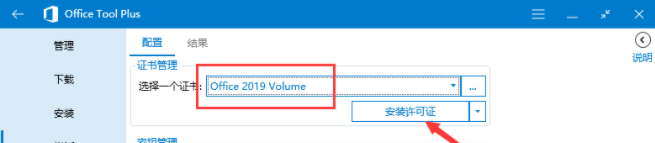
这个许可证的安装有点慢,一定要等到左下角,弹出提示安装完成的窗口后,再点击返回,来进行下一步

密钥已经准备好了,在“密钥管理”里输入:
NMMKJ-6RK4F-KMJVX-8D9MJ-6MWKP
然后点击“安装密钥”
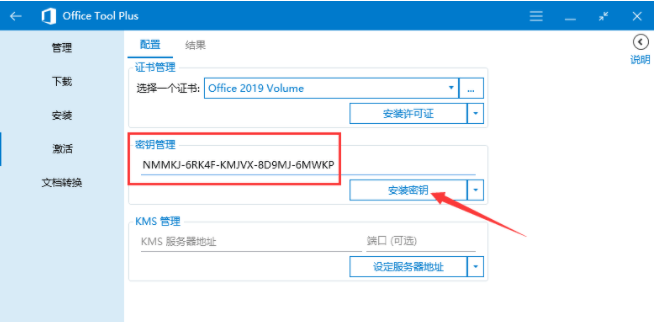
这一步的话无需等待,直接提示成功后就可以返回进行下一步了

在KMS管理,输入下方KMS服务器地址
kms.03k.org
点击“设定服务器地址”
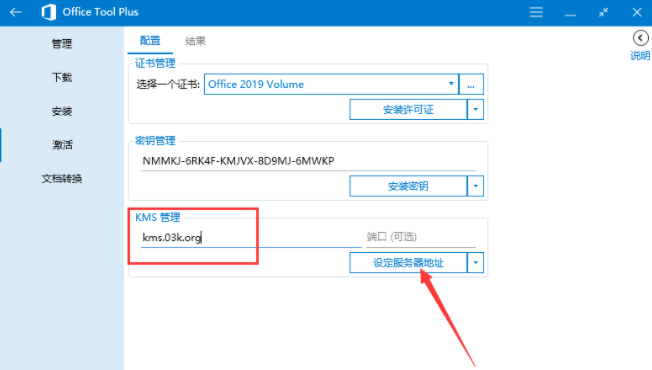
此时会提示成功后,然后我们就可以进入下一步了

一切配置完毕,只需要再点击这个页面的“激活”
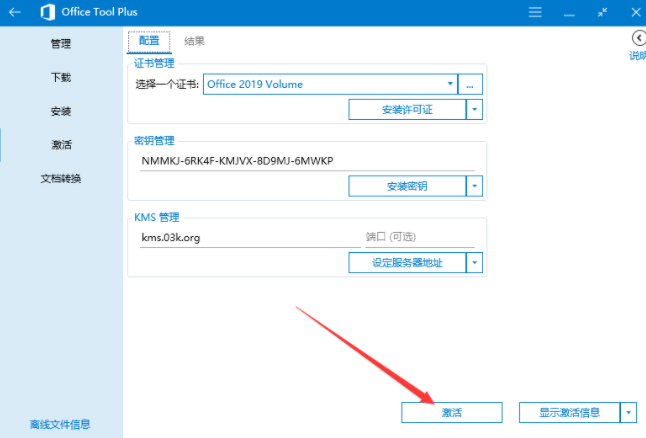
出现下图所示,说明激活完成,关闭即可。至此office2019专业版就安装激活完成了,开始免费使用吧!
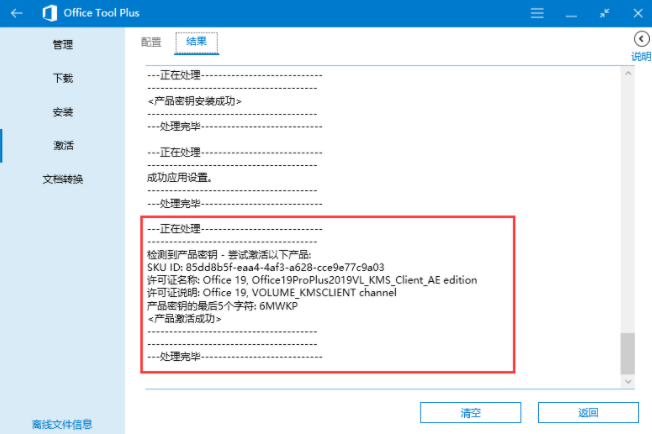
特色
免费
完全免费的工具,没有强制性推广以及弹窗广告。
我们致力于给用户提供一个最好的 Office 实用性工具。
安全
所有组件均来源于微软官方网站以及 github 开源代码库。
所有组件均经过人工验证,确保用户计算机的安全。
高效
高度集成众多组件,提供最佳的 UI 操作,所有功能一键直达。
无论是下载、安装、激活以及管理 Office,都不是问题!
功能
1、自定安装Office,直接地配置你的Office安装,还能够对已经安装的C2R产品开展配置,例如删改部件、语言包等。
2、下载Office安装包,或者语言包,可以用迅雷资源、Aria、或者微软官方网程序流程下载。
3、配置您现阶段的Office,变更升级安全通道,还能够卸载掉某一产品语言表达,或是是以好几个产品中移除某一产品,亦可以用自带的脚本制作或者专用工具超强力消除Office。
4、激话你的Office。快速地安装产品密匙,并配置你的KMS服务器ip,或者变换你的Office版本。
更新日志
v8.1.5.6支持新的Office 2021渠道。
修改Office 2021应用程序。
支持在添加新产品时检查现有产品。
支持在使用匹配时设置回退语言。
其他问题修正和性能改进。
更新批处理文件。
v8.2.0版本
修复已知BUG
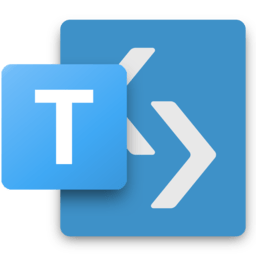



 WPS2019个人免费版|WPS Office 2019免费办公软件V12.1官方版
WPS2019个人免费版|WPS Office 2019免费办公软件V12.1官方版 QQ浏览器2021 v10.4绿色版精简版(去广告纯净版)
QQ浏览器2021 v10.4绿色版精简版(去广告纯净版) 酷我音乐盒下载|下载酷我音乐盒 2021 官方免费版
酷我音乐盒下载|下载酷我音乐盒 2021 官方免费版 酷狗音乐播放器|酷狗音乐下载安装 V2022官方版
酷狗音乐播放器|酷狗音乐下载安装 V2022官方版 360驱动大师离线版|360驱动大师网卡版官方下载 v2022
360驱动大师离线版|360驱动大师网卡版官方下载 v2022 【360极速浏览器】 360浏览器极速版(360急速浏览器) V2022正式版
【360极速浏览器】 360浏览器极速版(360急速浏览器) V2022正式版 【360浏览器】360安全浏览器下载 官方免费版2022 v13.1.6110.0
【360浏览器】360安全浏览器下载 官方免费版2022 v13.1.6110.0 【优酷下载】优酷播放器_优酷客户端 2019官方最新版
【优酷下载】优酷播放器_优酷客户端 2019官方最新版 腾讯视频下载|腾讯视频播放器官方下载 v2022最新版
腾讯视频下载|腾讯视频播放器官方下载 v2022最新版 【下载爱奇艺播放器】爱奇艺视频播放器电脑版 2022官方版
【下载爱奇艺播放器】爱奇艺视频播放器电脑版 2022官方版 2345加速浏览器(安全版) V10.7.0官方最新版
2345加速浏览器(安全版) V10.7.0官方最新版 【QQ电脑管家】腾讯电脑管家官方最新版 2022 v15.2
【QQ电脑管家】腾讯电脑管家官方最新版 2022 v15.2 360安全卫士下载【360卫士官方最新版】2021_v13.0
360安全卫士下载【360卫士官方最新版】2021_v13.0 office2007破解版|Office 2007破解完整免费版
office2007破解版|Office 2007破解完整免费版 系统重装神器|飞飞一键重装系统软件 V2.8正式版
系统重装神器|飞飞一键重装系统软件 V2.8正式版